嘿,你知道吗?联想windows7怎么打开vt呢?vt虚拟化其实就是指电脑的cpu的虚拟化技术,开启后一般能显著提高计算机的工作效率哦!如果你用的是联想电脑,而且装的是windows 7系统的话,下面我会介绍几种方法来打开vt,一起来看看吧!
联想windows7打开vt的方法
无论是方法一还是方法二,都是需要进入电脑主板的bios内进行操作的。一般电脑开机时按启动快捷键进入bios设置,笔记本一般按f1或f2,台式机一般按delete键,不清楚的网友可自行去查找自己电脑品牌主板的启动快捷键是什么。进入bios后就可以参照以下的方法设置了。
方法一:进bios的configuration内开启vt
1. 进入bios后,使用方向键切换到“configuration”选项,将光标移动到“intel virtual technology”并按下回车。如果没有找到vt选项或不可更改,说明你的win7电脑不支持vt技术。
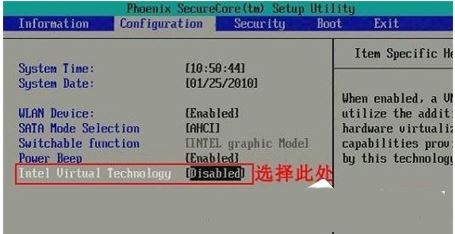
2. 打开选项后,选择“enabled”,并按下回车键进入。
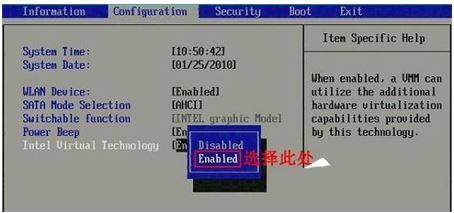
3. 此时该选项将变为enabled,按f10键即可保存bios的所有设置并退出,这时就成功开启vt功能了。
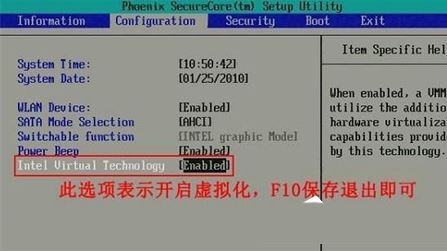
方法二:进bios的advanced内开启vt
1. 首先进入电脑的bios设置,找到“advanced”选项,使用方向键点击下方“cpu setup”并按下回车键。
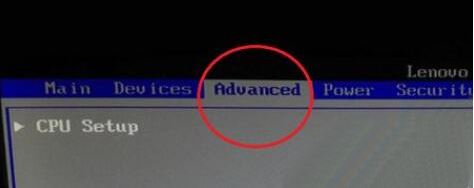
2. 移动到“intel(r)virtualization technology“选项,按下回车,设置为“enabled”,然后按下f10保存设置即可开启vt。
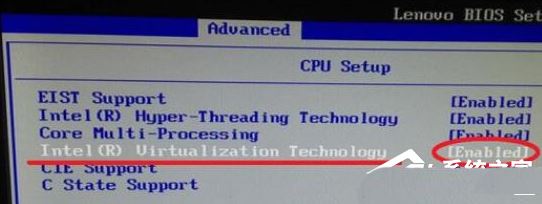
注意事项:
- 在更改bios设置前,务必备份好重要数据,以防不测。同时,如果你不确定如何操作,建议咨询专业人士或参考主板的官方文档。
通过以上步骤,你就可以在windows 7系统中成功开启vt技术了。开启后,你将能够更顺畅地运行虚拟化应用,享受更加高效和丰富的使用体验,希望大家喜欢,请继续关注代码网。

发表评论